win10设置没有开机密码的方法【图文】
发布时间:2016-08-30 16:06:42 浏览数:
最近很多朋友都升级了win10系统,相信很多朋友都碰到过各色各样的问题,比如就有网友嫌Win10开机输入密码比较麻烦,想要取消掉于?针对此问题,下面由系统部落小编就为大家图文详细介绍win10设置没有开机密码的方法,希望本文可以帮助到大家。

win10开机密码取消的步骤如下:
一、首先点击Win10桌面左下角的Windows开始图标,进入Win10开始菜单,打开开始菜单后,在底部搜索框中键入netplwiz命令,如下图所示:
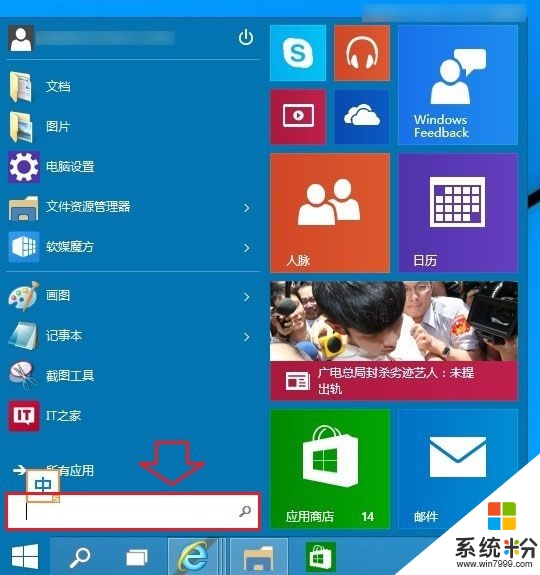
二、之后会搜索出netplwiz控制账户入口,我们点击最顶部如图所示的“netplwiz”,进入Win10账户设置,如下图所示。
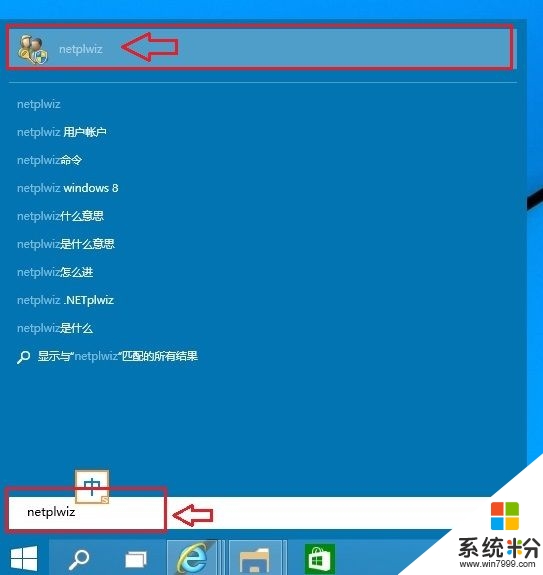
三、进入Win10用户账户窗口后,我们将【要使用本计算机,用户必须输入用户名和密码】前面的勾去掉,然后点击底部的“确定”,如下图所示。
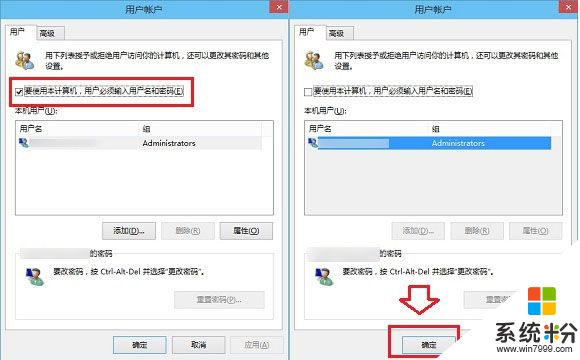
四、最后在弹出的自动登录设置中,填写上Win10开机密码,完成后,点击底部的“确定”即可,如图所示。
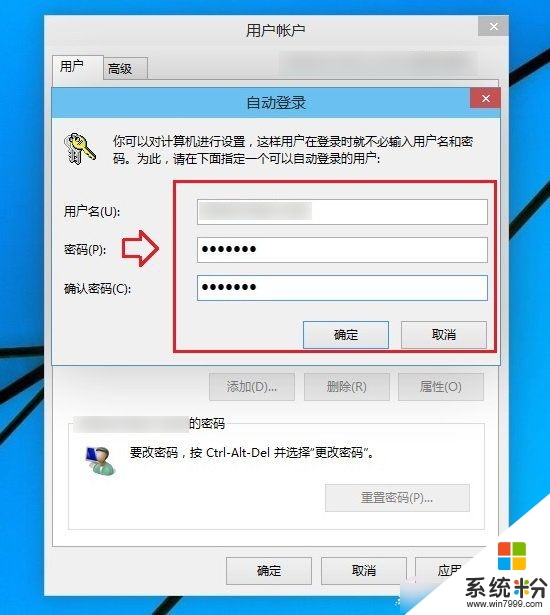
以上设置完成后,Win10开机密码就取消了,下次开机无需输入开机密码,就可以进入Win10桌面了。
win10设置没有开机密码的方法现在大家都知道了吧。下次再有其他的电脑操作系统下载后使用技巧需要了解的话,大家可以上系统粉官网查看相关的教程。